Conéctese a Microsoft Access¶
-
Microsoft Office debe estar instalado en la misma computadora o VM en la que se ejecuta Jitterbit Agente Privado.
-
La conexión a Microsoft Access solo está disponible en Jitterbit Agentes Privados instalados en el sistema operativo Windows.
-
El equipo de Jitterbit no ha probado los controladores ODBC de Linux para Microsoft Access.
-
El controlador ODBC de Microsoft Access normalmente se instala como parte de Windows.
-
Si su base de datos es una base de datos Access 2007 o posterior con la
.accdbextensión, es posible que deba obtener una versión posterior del controlador ODBC instalando Microsoft Access Database Engine Redistributable. -
Después de instalar el nuevo controlador ODBC, haga clic en el botón Seleccionar para abrir el cuadro de diálogo Seleccionar controlador y luego haga clic en el botón Actualizar. Una nueva entrada para "
Microsoft Access Driver (*.mdb, *.accdb)" debería aparecer en la lista: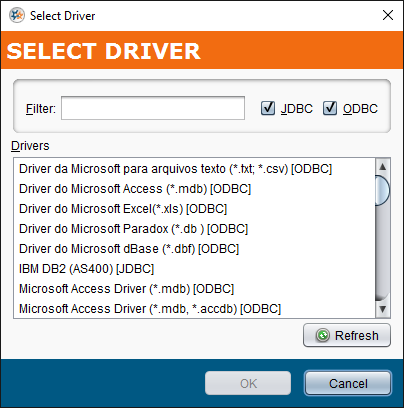
-
Al definir las fuentes o destinos de Microsoft Access en Jitterbit Studio, debes usar la opción Construir cadena de conexión manualmente, disponible después de hacer clic en el botón Opciones.
-
Definir la cadena de conexión usando el formato
DRIVER=<driver>;DBQ=<database-path>;UID=<username>;PWD=<password>; -
Ejemplos:


-
Si la base de datos no tiene contraseña, puedes definir sólo el controlador y la ruta:
Driver={Microsoft Access Driver (*.mdb, *.accdb)};DBQ=C:\myfolder\mydatabase.accdb;Reemplace la ruta de ejemplo
"C:\myfolder\mydatabase.accdb"con la ruta y el nombre de archivo de su base de datos de Access. -
Si la base de datos tiene contraseña:
Driver={Microsoft Access Driver(*.mdb, *accdb)};DBQ=C:\myfolder\mydatabase.accdb;UID=username;PWD=password;Reemplace la ruta de ejemplo, el nombre de usuario y la contraseña con los valores correctos para su base de datos de Access.
-
Para el Data Loader en la nube Jitterbit:
-
Utilice la Opción de cadena de conexión manual
-
Cree una Fuente de datos del sistema ODBC en la PC con Windows (por ejemplo, llamada JitterbitTest)
-
Su cadena de conexión es entonces:
DSN=JitterbitTest
-